Pianifica Windows Update riavvia in Windows 10
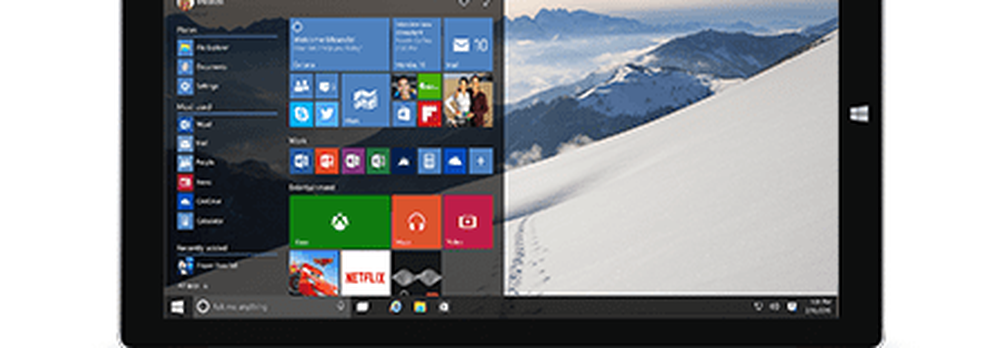
Tuttavia, ci pensi quando il tuo computer si riavvia improvvisamente quando hai ragione nel fare le cose. O forse mentre ti trovi nel bel mezzo di un importante rapporto TPS, esci dal computer per fare uno spuntino e torna indietro e vedi che i tuoi dati sono andati persi perché è stato riavviato.
Questo è stato specialmente un problema con Windows XP SP2, ma in Windows 7 il problema è stato alleviato un po 'facendo apparire un promemoria che ti informa che è necessario un riavvio, che puoi impostare per ricordarti di riavviare fino a quattro ore dopo. Ma continuerà a tormentarti fino al riavvio. E Windows 8 ti dà due giorni prima che sia necessario il riavvio, e di solito lo farà automaticamente quando il computer è rimasto inattivo per qualche tempo.

Windows 10 ti consentirà di pianificare l'ora e il giorno esatti più adatti al riavvio per completare l'installazione degli aggiornamenti.
Per impostare questo, andare a Impostazioni> Aggiornamento e ripristino. Quindi, in Windows Update, seleziona Verifica aggiornamenti, e se è disponibile un aggiornamento, verrà scaricato e installato.
Se uno degli aggiornamenti richiede il riavvio per il completamento, vedrai "Un riavvio è stato programmato" sezione in cui è possibile selezionare il tempo di riavvio. Basta selezionare l'ora e il giorno che funzionano meglio per il riavvio.
Il riavvio automatico di Windows Update è sempre stato un fastidio in Windows in un modo o nell'altro, ma con l'ultima versione del sistema operativo, avrai il controllo. Questo è solo uno dei miglioramenti minori apportati al nuovo sistema operativo desktop ... sono le piccole cose che fanno una grande differenza.



